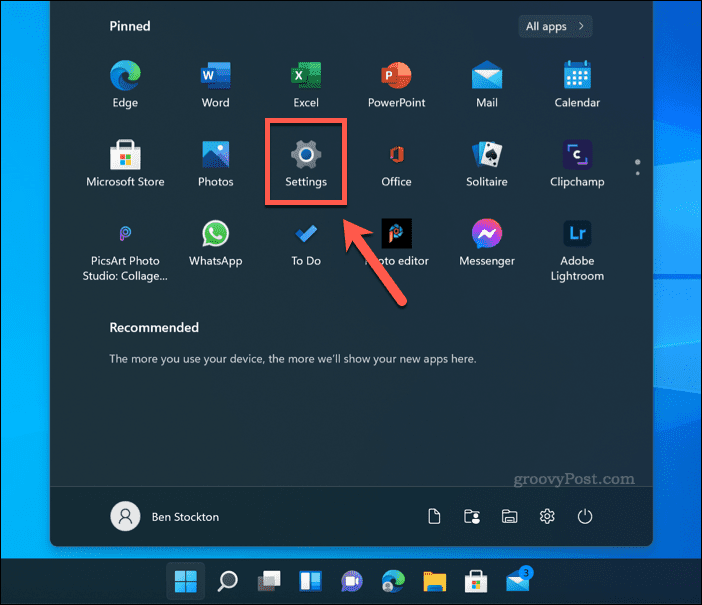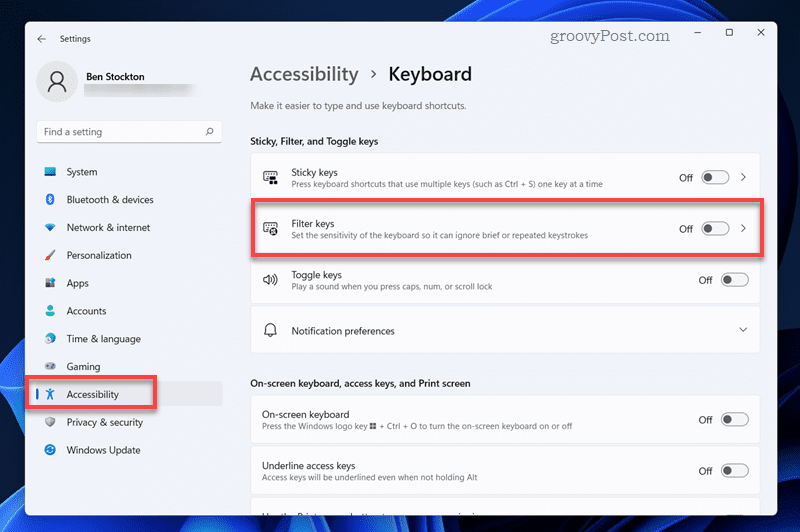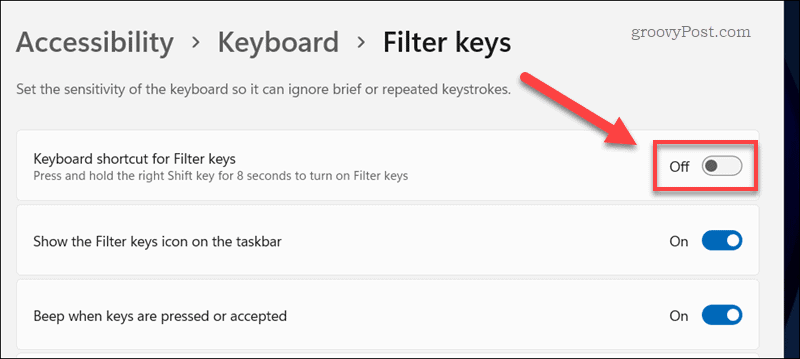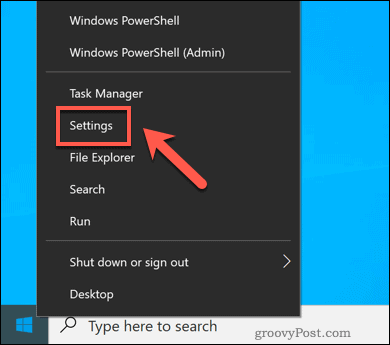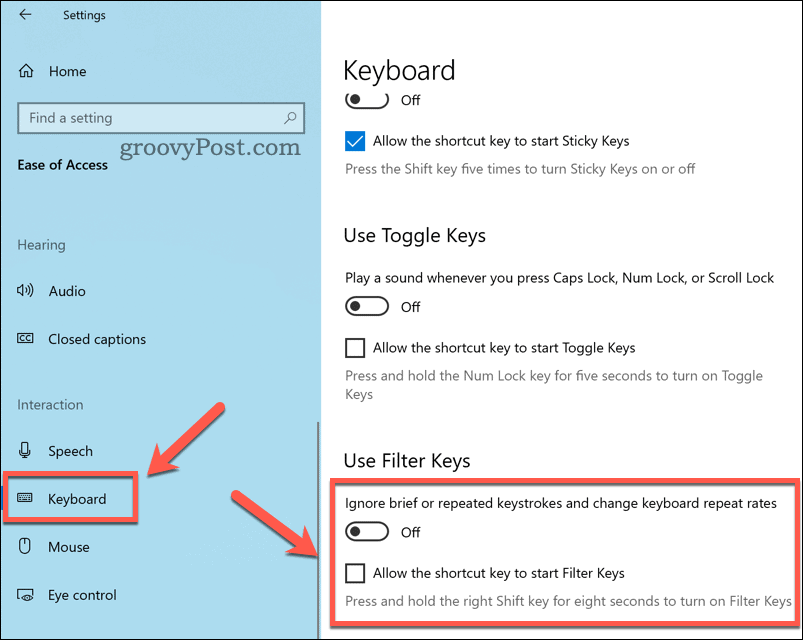Tombol filter adalah fitur aksesibilitas untuk PC Windows yang memungkinkan Anda memfilter penekanan tombol berulang kali. Baca panduan ini untuk mengaktifkan atau menonaktifkan tombol filter.
Bagi sebagian besar pengguna dengan PC Windows, keyboard digunakan untuk mengetik, mouse untuk mengklik, dan tidak banyak lagi yang perlu dipikirkan—klik, ketik, lakukan. Namun, itu tidak sepenuhnya benar.
Misalnya, ada sejumlah pintasan keyboard untuk pengguna Windows yang memungkinkan Anda melakukan tugas dengan cepat tanpa menggunakan mouse sama sekali. Anda juga dapat mengaktifkan fitur Windows tertentu yang melibatkan papan ketik agar lebih mudah dinavigasi—termasuk tombol filter .
Apa itu Kunci Filter di Windows?
Fungsi kunci filter adalah fitur aksesibilitas yang tersedia untuk pengguna PC Windows (termasuk Windows 10 dan 11). Fitur ini memungkinkan Anda mengontrol kecepatan pengulangan untuk tombol yang Anda tekan .
Jika Anda (atau seseorang yang Anda kenal atau bekerja dengan Anda) memiliki cacat fisik yang menyulitkan penggunaan keyboard, Anda dapat menggunakan tombol filter untuk membantu membuat sistem operasi lebih mudah diakses. Misalnya, jika Anda membuka Microsoft Word dan menahan tombol huruf, itu akan mengulang penekanan tombol dengan cepat.
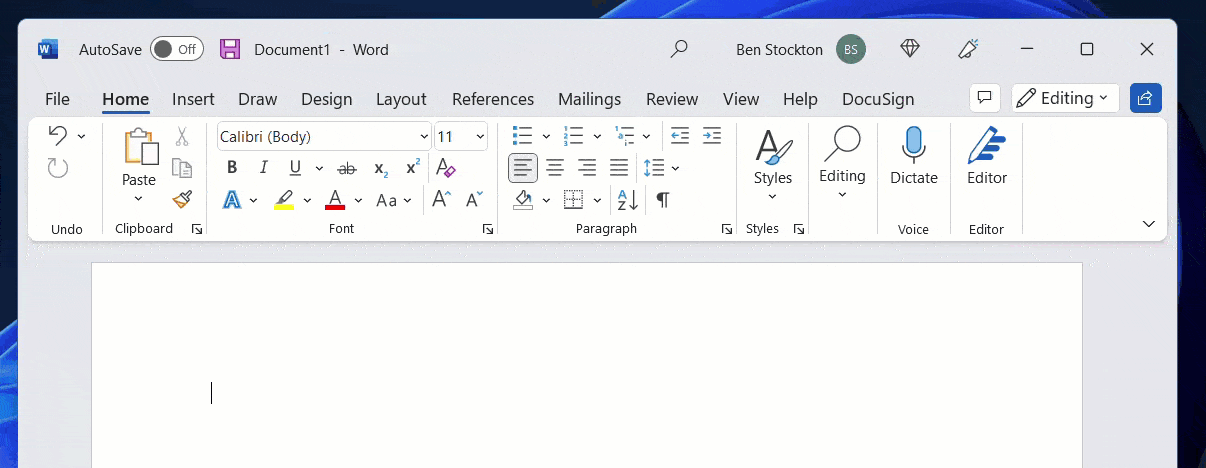
Contoh penekanan keyboard berulang di Word pada Windows 11
Namun, jika Anda memiliki cacat fisik, Anda mungkin ingin menambah waktu antara penekanan tombol yang terdaftar. Ini akan memungkinkan Anda untuk menekan dan mengangkat jari Anda tanpa menimbulkan kesulitan, mengabaikan penekanan tombol yang berulang (dan tidak perlu).
Dalam hal ini, kunci filter adalah bagian dari rangkaian alat aksesibilitas yang lebih luas di Windows (seperti tombol lengket dan tombol sakelar ) yang memungkinkan pengguna penyandang disabilitas untuk menggunakan PC Windows dengan lebih baik tanpa kesulitan.
Cara Cepat Mengaktifkan atau Menonaktifkan Tombol Filter di Windows
Windows biasanya akan mengaktifkan pintasan tombol filter secara default pada PC Anda, tetapi fungsinya sendiri akan dinonaktifkan. Anda seharusnya hanya melihatnya aktif jika Anda menekan dan tahan tombol Shift kanan selama delapan detik .
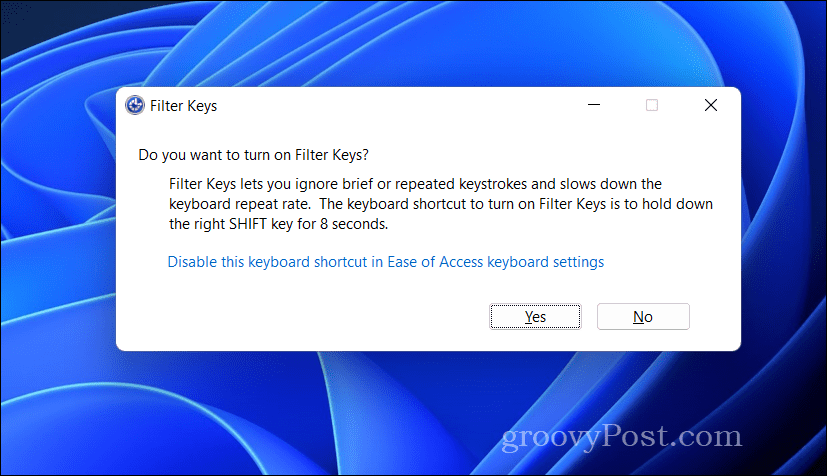
Jika Anda melakukan ini, pop-up akan muncul, menanyakan apakah Anda ingin mengaktifkan atau menonaktifkan fungsionalitas. Anda juga akan mendengar suara berisik saat pop-up muncul. Jika Anda ingin mengaktifkan tombol filter, tekan Ya di pop-up. Jika tidak, tekan No .
Anda juga dapat mengaktifkannya secara manual di menu Aksesibilitas (Windows 11) atau menu Kemudahan Akses (Windows 10) di Pengaturan Windows.
Cara Mengaktifkan atau Menonaktifkan Pintasan Tombol Filter di Windows
Secara default, Windows akan selalu memeriksa lima penekanan tombol Shift untuk mengaktifkan atau menonaktifkan fungsionalitas tombol filter. Namun, Anda dapat menonaktifkan pintasan ini sepenuhnya.
Anda mungkin ingin melakukan ini jika Anda secara tidak sengaja mengaktifkan fitur tersebut selama permainan atau aplikasi penting. Menonaktifkan kunci filter akan menghentikan penekanan tombol ini untuk didaftarkan.
Di Windows 11
Untuk mengaktifkan atau menonaktifkan pintasan keyboard untuk tombol filter di Windows 11:
- Klik kanan menu Mulai dan pilih Pengaturan .

- Di Pengaturan , tekan Aksesibilitas .
- Selanjutnya, tekan Keyboard .
- Pastikan penggeser tombol Filter diatur ke posisi Mati .

- Di menu Aksesibilitas Keyboard , tekan opsi Tombol Filter (tetapi bukan penggeser).
- Pilih pintasan Keyboard untuk penggeser tombol filter untuk mengalihkannya ke posisi Mati .

- Keluar dari menu.
Setiap perubahan pada fungsi kunci filter akan diterapkan secara otomatis. Anda harus mengulangi langkah-langkah ini untuk memulihkan fungsionalitas setelahnya.
Di Windows 10
Langkah-langkah menonaktifkan tombol Shift untuk tombol filter di Windows 10 tidak terlalu berbeda dengan Windows 11, tetapi ada beberapa perbedaan.
Untuk mengaktifkan atau menonaktifkan pintasan keyboard untuk tombol filter di Windows 10:
- Klik kanan menu Mulai dan pilih opsi Pengaturan .

- Di Pengaturan , tekan Kemudahan Akses > Keyboard .
- Pastikan penggeser Gunakan Tombol Filter diatur ke posisi Mati .
- Selanjutnya, nonaktifkan kotak centang Izinkan tombol pintas untuk memulai tombol filter .

- Keluar dari menu.
Menggunakan Fitur Windows Secara Efektif
Dengan menggunakan langkah-langkah di atas, Anda dapat dengan cepat mematikan tombol filter di PC Windows. Kunci filter dan fitur terkait (seperti kunci tempel) tidak terlalu berguna untuk sebagian besar pengguna, tetapi jika Anda memerlukan dukungan aksesibilitas tambahan, ini bisa terbukti sangat berharga. Untungnya, Anda juga dapat menggunakan langkah-langkah di atas untuk mengaktifkan tombol filter kapan saja.
Perlu dukungan tambahan di aplikasi lain? Jika Anda menggunakan Microsoft Office, Anda bisa menggunakan pemeriksa aksesibilitas Office untuk membantu Anda membuat dokumen untuk semua orang.
Kesulitan melihat aplikasi Windows tertentu? Anda mungkin ingin mempertimbangkan untuk menggunakan alat kaca pembesar Windows 11 untuk memperbesar langsung ke aplikasi. Anda juga dapat menyesuaikan pengaturan skala tampilan di Windows 11 untuk menambah ukuran dan skala teks untuk aplikasi Windows.